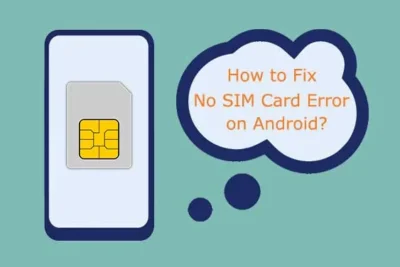
Androidで写真をSDカードに移動する方法はありますか?

Androidで写真をSDカードに移動する方法はありますか?この記事では、Androidデバイスの写真を効率的にSDカードに移動する方法について詳しく説明します。写真をSDカードに移動することで、デバイスのストレージ容量を解放し、より多くの写真やデータを保存することができます。さらに、SDカードに写真を保存することで、デバイスのバックアップやデータの保護も強化されます。
Androidで写真をSDカードに移動する方法はありますか?
1. Androidで写真をSDカードに移動する方法
Androidデバイスで写真をSDカードに移動する方法はいくつかあります。最も簡単な方法は、ファイルマネージャーアプリを使用することです。まず、デバイスにインストールされているファイルマネージャーアプリを開きます。一般的なファイルマネージャーアプリには、ESファイルエクスプローラーやSolid Explorerなどがあります。
ファイルマネージャーアプリを開いたら、写真が保存されているディレクトリを見つけます。通常、写真は「DCIM」または「Pictures」というフォルダに保存されています。写真が保存されているフォルダを見つけたら、長押しして選択し、メニューから「移動」オプションを選択します。次に、SDカードの保存先を選択し、写真を移動します。
Androidでおすすめの無料Wi-Fiアプリはありますか?2. SDカードをデフォルトの保存場所に設定する方法
Androidデバイスで写真を自動的にSDカードに保存するためには、デフォルトの保存場所をSDカードに設定する必要があります。これにより、新しく撮影した写真やダウンロードした写真が自動的にSDカードに保存されます。
デフォルトの保存場所を設定するには、設定アプリを開きます。設定アプリを開いたら、「ストレージ」または「保存場所」というオプションを探します。このオプションを選択すると、デフォルトの保存場所を変更することができます。SDカードを選択し、保存場所をSDカードに変更します。これで、新しい写真やダウンロードした写真は自動的にSDカードに保存されます。
3. Googleフォトを使用して写真をSDカードにバックアップする方法
Googleフォトは、Androidデバイスで写真をバックアップするための便利なツールです。Googleフォトを使用すると、写真をクラウドにバックアップし、SDカードの容量を節約することができます。
AndroidからiPhoneへのデータ移行方法はありますか?Googleフォトを使用するには、まずGoogleアカウントでログインする必要があります。ログインしたら、Googleフォトアプリを開きます。アプリを開いたら、設定メニューに移動し、「バックアップと同期」オプションを選択します。バックアップと同期を有効にすると、写真が自動的にバックアップされます。バックアップされた写真は、SDカードに移動する必要がなくなります。
4. クラウドストレージサービスを使用して写真をSDカードに移動する方法
クラウドストレージサービスを使用すると、Androidデバイスの写真をSDカードに移動することができます。クラウドストレージサービスには、Googleドライブ、Dropbox、OneDriveなどがあります。
クラウドストレージサービスを使用するには、まずアプリをインストールし、アカウントにログインする必要があります。ログインしたら、写真をクラウドストレージにアップロードします。アップロードが完了したら、クラウドストレージアプリを開き、写真をSDカードにダウンロードします。
Androidで電池残量表示を大きくする方法はありますか?5. コンピュータを使用して写真をSDカードに移動する方法
Androidデバイスの写真をSDカードに移動する別の方法は、コンピュータを使用することです。まず、デバイスをコンピュータに接続します。接続したら、デバイスのフォルダを開き、写真が保存されているディレクトリを見つけます。次に、写真を選択し、SDカードの保存先にコピーまたは移動します。
コンピュータを使用する方法は、大量の写真を一度に移動する場合や、写真をバックアップする場合に特に便利です。また、コンピュータを使用することで、写真の管理や整理も簡単に行うことができます。
全機種対応のAndroidスマホケースはありますか?よくある質問
Androidで写真をSDカードに移動する方法はありますか?
どのように?
Androidデバイスで写真をSDカードに移動する方法は簡単です。まず、ギャラリーアプリを開きます。次に、移動したい写真を選択し、オプションメニューを開きます。そこで、「移動」または「保存先の変更」オプションを選択します。その後、SDカードを選択し、写真を移動することができます。
何?
Androidで写真をSDカードに移動することは、デバイスの内部ストレージの容量を節約するために役立ちます。また、SDカードは外部ストレージとしても使用できるため、写真を他のデバイスに簡単に転送することもできます。
いつ?
写真をSDカードに移動するタイミングは、デバイスの内部ストレージが容量不足になった場合や、写真をバックアップしたい場合に適しています。また、新しい写真を撮影する前に、SDカードの空き容量を確認しておくこともおすすめです。
どこで?
Androidデバイスのギャラリーアプリ内で写真をSDカードに移動することができます。一般的には、写真を選択してオプションメニューを開くことで、移動先の設定が可能です。
なぜ?
写真をSDカードに移動することで、デバイスの内部ストレージの容量を解放することができます。これにより、デバイスのパフォーマンスが向上し、新しい写真やアプリを追加するスペースを確保することができます。
誰?
Androidデバイスを使用している人なら誰でも写真をSDカードに移動することができます。特に写真をたくさん撮影する人や容量の少ないデバイスを使用している人にとっては、この機能は便利です。
どれ?
写真をSDカードに移動する方法は、Androidデバイスのギャラリーアプリ内で提供されています。具体的な手順は、写真を選択してオプションメニューを開き、「移動」または「保存先の変更」オプションを選択することです。
どのくらい?
写真をSDカードに移動する時間は、写真のサイズやデバイスのパフォーマンスによって異なります。一般的には、数秒から数分程度かかることがあります。写真の数やサイズが多い場合は、より長い時間がかかる可能性があります。
Androidで写真をSDカードに移動する方法はありますか? に類似した他の記事を知りたい場合は、カテゴリ アプリケーション にアクセスしてください。


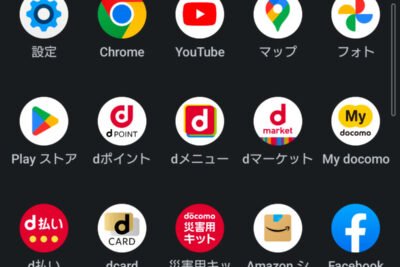

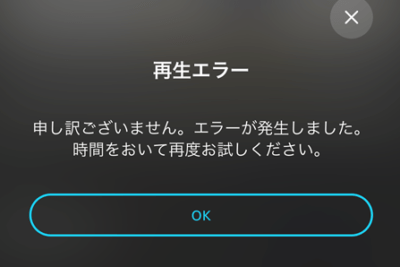

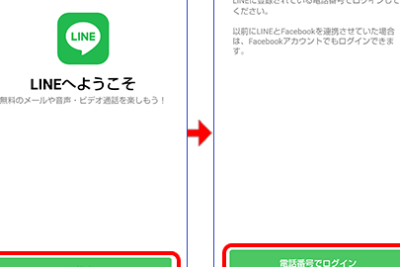

関連記事